HP EliteDesk 705 G1 Base Model Microtower PC User Manual
Browse online or download User Manual for Unknown HP EliteDesk 705 G1 Base Model Microtower PC. HP EliteDesk 705 G1 Microtower PC
- Page / 52
- Table of contents
- BOOKMARKS


- Microtower 1
- Об этом руководстве 3
- Об этом руководстве 4
- Содержание 5
- Характеристики продукта 7
- Компоненты задней панели 9
- Расположение серийного номера 9
- Модернизация оборудования 11
- Снятие передней панели 14
- Замена передней панели 16
- Разъемы системной платы 16
- Модули DIMM 18
- Модули DIMM DDR3-SDRAM 18
- Установка модулей памяти DIMM 20
- Расположение дисководов 27
- Извлечение жесткого диска 33
- Установка жесткого диска 35
- Установка замка безопасности 38
- Замок с тросиком 39
- Навесной замок 40
- АЗамена батареи 45
- Б Электростатические разряды 48
- ВИнструкции по эксплуатации 49
- Подготовка к транспортировке 50
- Указатель 52
Summary of Contents
Справочное руководство по работе соборудованиемКомпьютер HP EliteDesk 705 G1 в корпусеMicrotower
4Глава 1 Характеристики продукта
2Модернизация оборудованияОсобенности обслуживанияДанный компьютер обладает функциональными особенностями, упрощающими егомодернизацию и обслуживание.
Снятие защитной панели компьютераЧтобы получить доступ к внутренним компонентам, необходимо снять защитную панель:1. Снимите и отсоедините все защитны
Установка на место защитной панели компьютераСовместите выступы на защитной панели с пазами на корпусе, прижмите защитную панель ккорпусу (1), а затем
Снятие передней панели1. Снимите/откройте устройства безопасности, препятствующие открытию компьютера.2. Удалите все съемные носители, такие, как комп
Снятие декоративной заглушки лицевой панелиоптического приводаНекоторые модели снабжены декоративной заглушкой, установленной в отсек тонкогооптическо
Замена передней панелиВставьте три выступа на нижнем крае панели в прямоугольные отверстия корпуса (1), затемповерните панель для установки в корпус (
НомерРазъем системной платы Маркировка разъемасистемной платыЦвет Компонент3 PCI Express x1 X1PCIEXP1черный Плата расширения4 PCI Express x16 X16PCIEX
Установка дополнительных модулей памятиКомпьютер поставляется с синхронной динамической памятью произвольной выборки судвоенной скоростью передачи 3 п
Установка модулей в разъемы DIMMНа системной плате имеется четыре разъема для модулей DIMM, по два разъема на каждыйканал. Разъемы имеют маркировку DI
© Hewlett-Packard Development Company,L.P., 2014.Microsoft и Windows являютсязарегистрированными в США товарнымизнаками группы компаний Майкрософт.Све
Установка модулей памяти DIMMПРЕДУПРЕЖДЕНИЕ. Перед установкой или извлечением модулей памяти необходимоотсоединить шнур питания от источника питания и
6. Откройте обе защелки разъема модуля памяти (1) и вставьте модуль памяти в разъем (2).ПРИМЕЧАНИЕ. Модуль памяти можно установить только в одном опре
Извлечение или установка платы расширенияВ компьютере имеется по одному гнезду расширения PCI, PCI Express x1, PCI Express x16 иодно гнездо расширения
8. Перед установкой новой платы расширения следует удалить заглушку гнезда или извлечьимеющуюся в этом гнезде старую плату расширения.ПРИМЕЧАНИЕ. Пере
в. При извлечении платы расширения PCI Express x16 отведите удерживающийрычажок, расположенный в задней части гнезда, от платы. Затем аккуратно покача
11. Для установки новой платы расширения расположите ее непосредственно над гнездомрасширения на системной плате, а затем перемещайте ее по направлени
16. Закройте устройства безопасности, которые были открыты при снятии защитной панеликомпьютера.17. Если это необходимо, перенастройте компьютер.20Гла
Расположение дисководов1Отсек для плоского оптического дисковода2Отсек для 3,5-дюймового дополнительного жесткого диска3Отсек для 3,5-дюймового основн
Установка и извлечение дисководовПри установке дисководов соблюдайте следующие указания:●Основной жесткий диск Serial ATA (SATA) должен быть подключен
Извлечение плоского оптического дисковода1. Снимите/откройте устройства безопасности, препятствующие открытию компьютера.2. Извлеките все съемные носи
Об этом руководствеДанное руководство содержит основные сведения по обновлению профессиональногокомпьютера HP EliteDesk.ВНИМАНИЕ! Помеченный таким обр
7. Нажмите в направлении внутрь на зеленый фиксатор снизу дисковода (1) и потянитезаднюю часть дисковода вперед, чтобы разблокировать его (2), а затем
Установка плоского оптического дисковода1. Снимите/откройте устройства безопасности, препятствующие открытию компьютера.2. Удалите все съемные носител
9. Задвиньте оптический дисковод до упора в отсек для дисковода (1) так, чтобы зеленаязащелка вошла в зацепление с нижней частью отсека (2).10. Присое
Извлечение жесткого дискаПРИМЕЧАНИЕ. Перед извлечением старого жесткого диска сделайте резервную копиюнаходящихся на нем данных, чтобы их можно было п
7. Потяните зеленую защелку рядом с дисководом в направлении наружу (1) и вытянитедисковод из отсека (2).28Глава 2 Модернизация оборудования
Установка жесткого диска1. Снимите/откройте устройства безопасности, препятствующие открытию компьютера.2. Удалите все съемные носители, такие, как ко
●Закрепите дисковод в отсеке кронштейна адаптера, установив четыре черных винтаM3 через отверстия по боках кронштейна в дисковод.7. Вверните четыре мо
●При установке жесткого диска в нижний отсек, выверните четыре монтажных винтасеребристого и синего цветов из старого жесткого диска и вверните их в н
9. Подключите кабель питания (1) и кабель данных (2) к задней части жесткого диска.ПРИМЕЧАНИЕ. В качестве кабеля питания для жестких дисков использует
Замок с тросикомУстановка замка безопасности33
iv Об этом руководстве
Навесной замокБлокировочное устройство профессионального компьютера HP1. Прикрепите тросик безопасности, обернув его вокруг любого стационарного объек
2. Вставьте замок с тросиком в гнездо для замка с тросиком на задней панели монитора изакрепите замок на мониторе, вставив ключ в отверстие на задней
4. Используйте кронштейн, входящий в комплект, для крепления других периферийныхустройств путем пропускания кабеля устройства через центр кронштейна (
6. Прикрепите блокировочное устройство к корпусу с помощью прилагаемых винтов.7. Вставьте конец тросика безопасности, на котором находится цилиндр, в
8. После выполнения описанных выше действий все устройства в вашей рабочей станциибудут надежно закреплены.38Глава 2 Модернизация оборудования
АЗамена батареиБатарея, установленная в компьютере, служит для питания часов компьютера. При заменебатареи используйте такую же, как была установлена
6. Найдите батарею и держатель батареи на системной плате.ПРИМЕЧАНИЕ. На некоторых моделях компьютеров для доступа к батарее необходимоизвлечь внутрен
б. Вставьте новую батарею и установите защелку на место.ПРИМЕЧАНИЕ. После замены батареи выполните следующие действия для завершенияпроцедуры.8. Устан
Б Электростатические разрядыЭлектростатический заряд, перетекающий с пальца или другого проводника, может повредитьсистемную плату или другие устройст
ВИнструкции по эксплуатациикомпьютера, уход за компьютером иподготовка к транспортировкеИнструкции по эксплуатации и уходу за компьютеромЧтобы правиль
Содержание1 Характеристики продукта ...
Меры предосторожности при работе с оптическимидисководамиПри использовании и чистке оптического дисковода следуйте приведенным нижерекомендациям.Экспл
5. Отключите компоненты компьютера и внешние устройства от источников питания, а затемот компьютера.ПРИМЕЧАНИЕ. Перед транспортировкой компьютера убед
УказательБбезопасностьБлокировочное устройствопрофессиональногокомпьютера HP 34замок с тросиком 33навесной замок 34блокировкаБлокировочное устройствоп
Приложение Б Электростатические разряды ... 42Предотвращени
1Характеристики продуктаФункциональные возможности стандартнойконфигурацииНабор функциональных возможностей компьютера зависит от конкретной модели. Д
Элементы управления на передней панелиКонфигурация дисководов может изменяться в зависимости от модели. Некоторые моделиснабжены декоративной заглушко
Компоненты задней панели1Разъем клавиатуры PS/2 (фиолетовый)7 Разъем шнура питания2Порты USB 2.0 (черные)8Разъем мыши PS/2 (зеленый)3Разъемы монитора




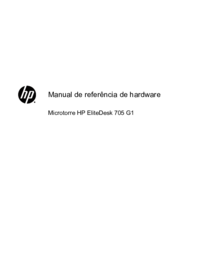

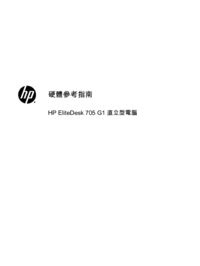

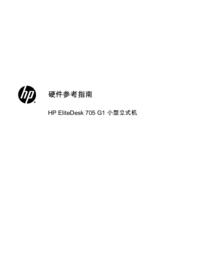


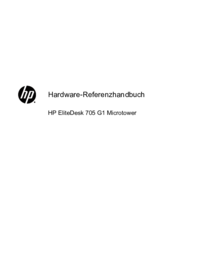


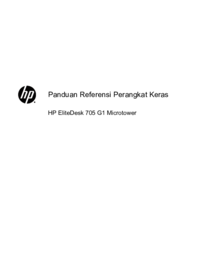


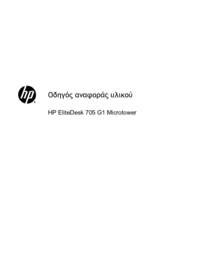









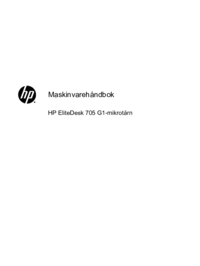





 (44 pages)
(44 pages) (14 pages)
(14 pages) (130 pages)
(130 pages) (21 pages)
(21 pages) (56 pages)
(56 pages) (80 pages)
(80 pages) (60 pages)
(60 pages)







Comments to this Manuals